
20 ý tưởng về ảnh động chào buổi sáng vui nhộn và 2 cách tốt nhất để tạo ảnh động này!
Bạn không có ý tưởng nào để chào bạn bè, gia đình và những người khác vào mỗi buổi sáng? Hãy thử tìm một GIF Chào buổi sáng vui nhộn để bắt đầu ngày mới của họ! Giống như nhiều GIF khác trên nhiều nền tảng mạng xã hội khác nhau, tin nhắn GIF Chào buổi sáng cũng có thể được tìm thấy trực tuyến. Tuy nhiên, vấn đề là nó bị hạn chế so với những GIF khác, vì vậy bạn có thể gặp khó khăn khi tìm một GIF độc đáo. Đó là lý do tại sao bài đăng này ở đây để giúp bạn! Hãy nghĩ ra một số GIF Chào buổi sáng với sự trợ giúp của 20 ý tưởng hay nhất hoặc tự tạo GIF của riêng bạn bằng hai chương trình tốt nhất.
Cách tạo ảnh GIF chào buổi sáng vui nhộn trên Windows/Mac
Trước khi đi sâu vào ý tưởng về GIF Chào buổi sáng vui nhộn để chia sẻ với mọi người, hãy thử tự mình thực hiện với sự trợ giúp của một trong những chương trình tuyệt vời — 4Easysoft Total Video Converter . Phần mềm này đi kèm với GIF Maker trong Toolbox, cho phép người dùng thêm hình ảnh hoặc video để tạo GIF. Bạn cũng có thể thêm văn bản, bộ lọc và hiệu ứng và thực hiện các chỉnh sửa bổ sung để làm cho GIF Good Morning của bạn hấp dẫn hơn bất kỳ ai khác. Bên cạnh công cụ GIF Make, bạn có thể mong đợi hơn 15 bộ công cụ hữu ích để chỉnh sửa và chuyển đổi.
Bước 1Trên màn hình chính của "4Easysoft Total Video Converter", nhấp vào "Toolbox" để được giới thiệu đến hơn 15 bộ công cụ và tìm công cụ "GIF Maker". Trong cửa sổ GIF Maker, bạn có thể sử dụng video hoặc hình ảnh để tạo GIF Chào buổi sáng vui nhộn.
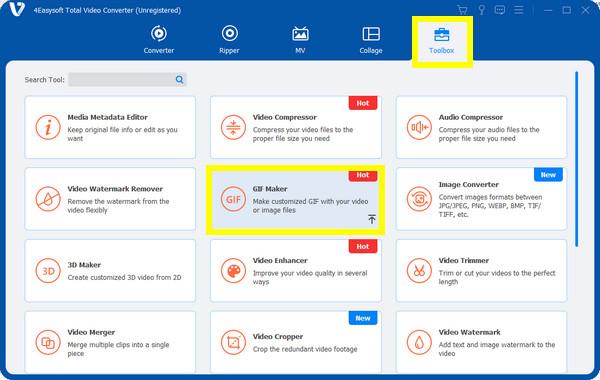
Bước 2Sau khi thêm tệp xong, hãy nhấp vào nút "Chỉnh sửa" để xem các chức năng chỉnh sửa khác. Nhấp vào tab "Watermarks", sau đó nhấp vào hộp "Text Watermark" để nhập văn bản Good Morning của bạn.
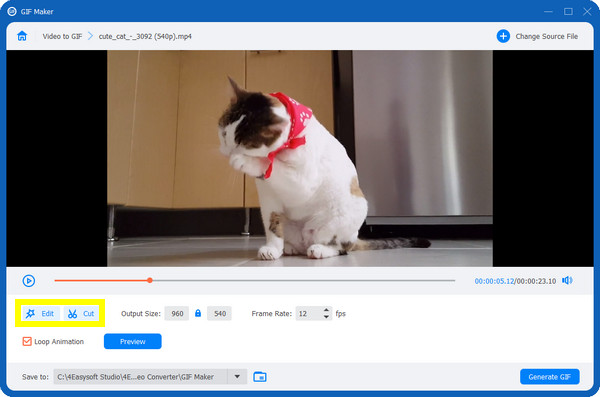
Bước 3Sau đó, bạn có thể tùy chỉnh phông chữ, màu sắc, kích thước văn bản và nhiều tùy chọn khác trong các tùy chọn bên dưới. Nếu hài lòng, bạn có thể nhấp vào "Xong". Tiếp theo, nếu bạn muốn cắt bớt, hãy chọn biểu tượng "Kéo".
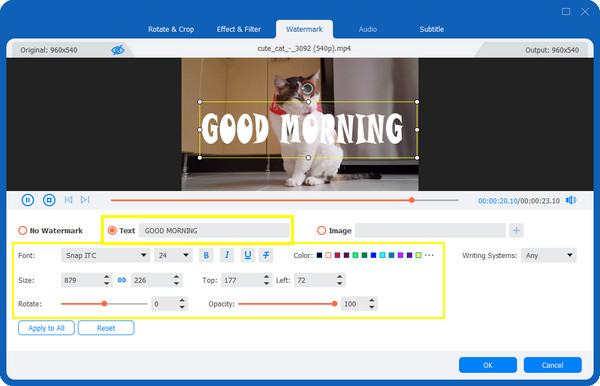
Bước 4Sau khi hoàn tất mọi thứ, bạn có thể nhấp vào hộp "Loop Animation" để lặp lại GIF và phát lại nhiều lần. Sau đó, nhấp vào "Generate GIF" và chuẩn bị GIF Good Morning để chia sẻ.
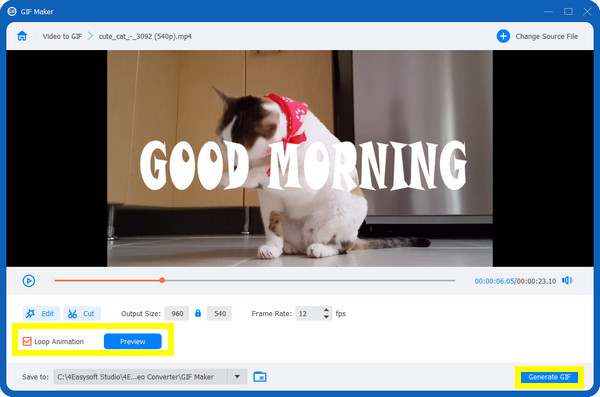
20 ý tưởng về ảnh động chào buổi sáng vui nhộn để chia sẻ
Việc đưa ra ý tưởng để tạo GIF Chào buổi sáng vui nhộn có thể là một thách thức. Hãy cân nhắc những người bạn sẽ chia sẻ GIF và những gì bạn sẽ làm với tư cách là GIF. May mắn thay, bạn đang ở giai đoạn biết những ý tưởng GIF hay nhất để chia sẻ với cha mẹ, bạn bè, đồng nghiệp và những ý tưởng quá hay để chia sẻ với người khác trên phương tiện truyền thông xã hội. Nếu đã sẵn sàng, hãy xem danh sách bên dưới.
GIF để chia sẻ với phụ huynh
GIF để chia sẻ với bạn bè
GIF để chia sẻ với đồng nghiệp
GIF để chia sẻ với người khác
Cách chuyên nghiệp để tạo ảnh GIF chào buổi sáng vui nhộn trên Photoshop
Thật vậy, tất cả các bạn đều quen thuộc với Adobe Photoshop. Đây là một chương trình chuyên nghiệp mà bạn cũng có thể sử dụng để giúp bạn tạo GIF chào buổi sáng vui nhộn. Mặc dù ứng dụng nói trên chủ yếu để chỉnh sửa hình ảnh, nhưng bạn cũng có thể phát triển GIF. Để làm được điều đó, bạn cần tìm hiểu các lớp khác nhau của Photoshop và sau đó kết hợp chúng trong một khung hình duy nhất để tạo hoạt ảnh. Các bước sau đây sẽ cung cấp cho bạn hướng dẫn đầy đủ để tạo GIF động chào buổi sáng.
Bước 1Khởi chạy "Adobe Photoshop" trên máy tính để bàn của bạn, truy cập "File" từ menu trên, sau đó đi đến phần "Scripts". Trên menu bên của nó, nhấp vào "Load Files into Stack".
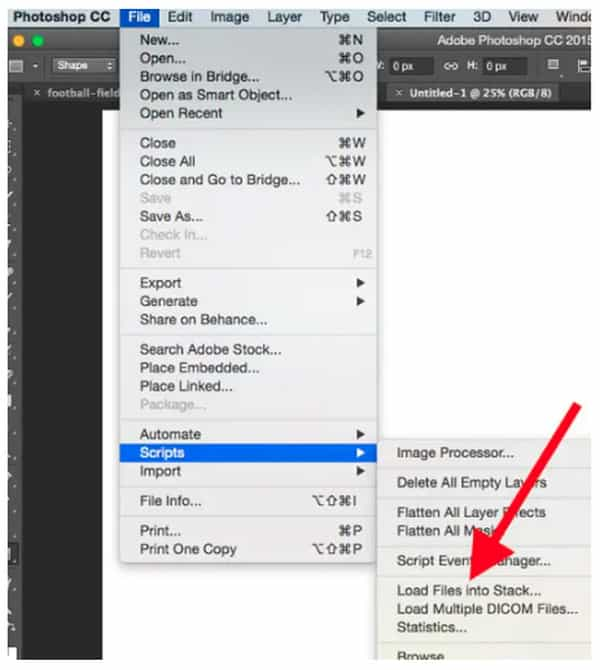
Bước 2Sau khi tải tệp của bạn, hãy vào "Menu", sau đó vào "Layer" đến "New". Nên có một dòng thời gian cho tệp phương tiện của bạn, vì vậy hãy vào "Windows" và chọn "Timeline" từ danh sách. Sau đó, bạn có thể vào Timeline và chọn "Create Frame Animation".
Đi đến tệp của bạn, sao chép hoặc điều chỉnh trên Dòng thời gian. Sau đó, bạn có thể vào "Thuộc tính" để tạo lớp mới và hợp nhất.
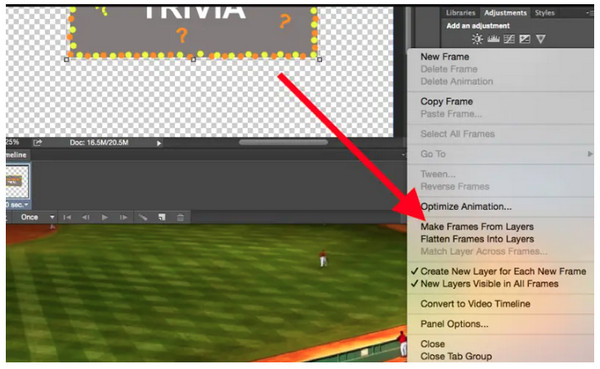
Bước 3Tiếp theo, "nhấp chuột phải" vào Dòng thời gian để thiết lập thời lượng cho từng khung hình; hoặc bạn có thể nhấp chuột phải vào bất kỳ khung hình nào để thiết lập số lần lặp lại của chúng.
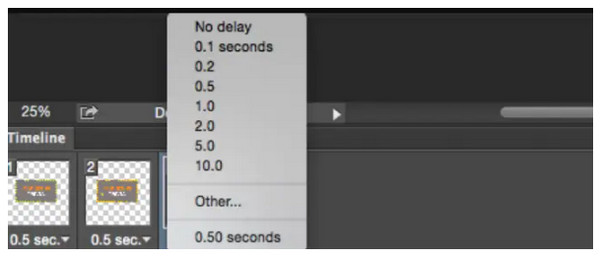
Bước 4Sau khi hoàn tất, hãy vào "File" và chọn "Export" từ danh sách menu. Nhấp vào "Save for Web" từ menu bên.
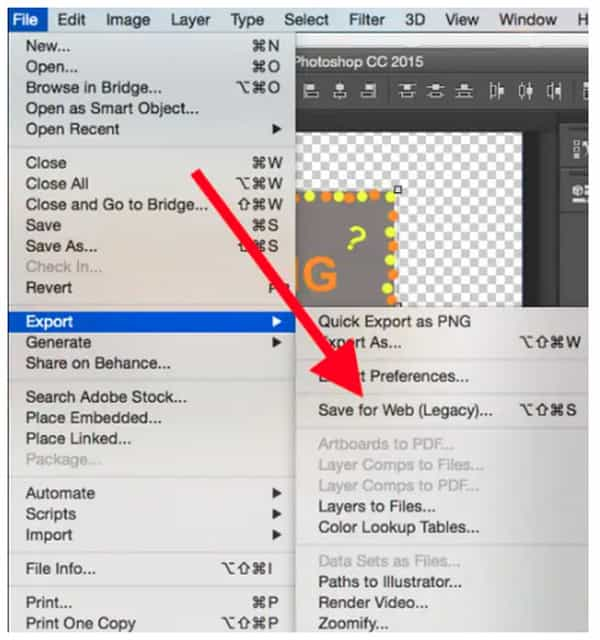
Câu hỏi thường gặp về việc tạo ảnh GIF chào buổi sáng vui nhộn
-
Tôi có thể thêm gì nữa để tạo ảnh GIF Chào buổi sáng vui nhộn?
Ngoài văn bản và chọn ảnh hoặc clip đẹp nhất, bạn có thể thêm nhãn dán, bộ lọc và hiệu ứng để làm cho video trở nên hài hước hơn.
-
Tôi có thể sử dụng Filmora để tạo ảnh GIF chào buổi sáng không?
May mắn thay, là có. Filmora không phải là phần mềm chỉnh sửa được sử dụng nhiều nhất hiện nay cho phép bạn chỉnh sửa video cơ bản và bạn cũng có thể sử dụng nó để tạo ảnh GIF động.
-
Những công cụ trực tuyến nào có thể hỗ trợ tạo ảnh GIF đẹp?
Bên cạnh chương trình, một số công cụ trực tuyến cũng có thể giúp ích, chẳng hạn như GIMP, Imgflip, EzGIF, GIPHY, VEED.IO, v.v.
-
Có yêu cầu về kích thước khi tạo ảnh GIF không?
GIF có thể được tạo ở bất kỳ kích thước nào; có thể được tạo ở màn hình rộng, dọc, vuông, v.v. Tuy nhiên, về thời lượng, bạn nên sử dụng tệp có độ dài 6 giây.
-
Tôi có thể tìm ý tưởng cho ảnh GIF chào buổi sáng vui nhộn ở đâu?
Bạn có thể sử dụng Pinterest để biết thêm ý tưởng hoặc trang web GIPHY để tìm kiếm GIF theo bất kỳ danh mục nào. Tenor cũng có mặt để giới thiệu các GIF động phổ biến.
Những bài viết liên quan:
- 5 phương pháp dễ dàng để tăng tốc ảnh GIF động trên Windows/Mac/Trực tuyến
- Cách tạo xu hướng mới cho ảnh GIF bằng âm thanh [Hướng dẫn cơ bản]
- Top 10 công cụ thay đổi kích thước GIF tuyệt vời để thay đổi kích thước GIF [Máy tính, Di động và Trực tuyến]
- 12 trình tạo Meme GIF tốt nhất để tạo Meme hoạt hình trên mọi thiết bị
Link nội dung: https://studyenglish.edu.vn/anh-dong-chao-a77406.html